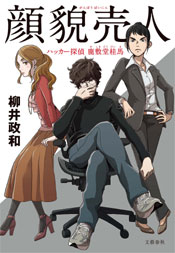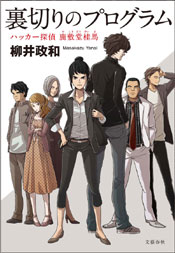●2001.09.05(水)02 ちょこっと ソース・ビューワー のいじり方
本日、ユーザーサポートのメールと友人からのリクエストで「ちょこっと ソース・ビューワー」の設定を手動で色々いじる方法を解説したので、ここにも転載しておきます。他にも応用がきくと思うので、暇な方は見ていってください。
● 手動インストール
インストールがうまくいかない場合に、手動でインストールする方法です。
IEのメニューをいじる場合に、どこのレジストリをいじればいいかが分かります。
手動でやるのは面倒なので、「install.html」を使える場合は使った方がいいと思います。
それでは以下、インストール方法です。
・Windowsのスタートボタンから「ファイル名を指定して実行」を選択します。
・「regedit」と入力して「OK」ボタンを押します。「レジストリエディタ」が起動します。
・以下「レジストリエディタ」の操作をおこないます。
・「HKEY_CURRENT_USER\Software\Microsoft\Internet Explorer\MenuExt」を開きます。
(注:エクスプローラーのファイルの階層構造と同じです。「\」がフォルダの区切り文字です)
・「編集」→「新規」→「キー」で「ちょこっと」を作成します。
・「HKEY_CURRENT_USER\Software\Microsoft\Internet Explorer\MenuExt\ちょこっと」を開きます。
・「(標準)」をダブルクリックすると「文字列の編集」というダイアログが出てきますので、「値のデータ」に「cs_view.html」までのフルパスを入力して「OK」ボタンを押します。
・「編集」→「新規」→「DWORD値」で「contexts」を作成します。値は「7f」にします。
・「編集」→「新規」→「DWORD値」で「flags」を作成します。値は「0」のままです。
・以上で手動インストールは終了です。
慣れればなんてことないのですが、始めてだと戸惑う作業です。
ちなみに、ここでは「ちょこっと」と入力していますが、ある特定の日本語の文字を入力するとIEが正しく認識してくれません。
これは「Windowsのレジストリのシステムが正しく認識してくれない」と言った方がいいかもしれません。
認識してくれない文字はけっこう多いです。
まあ、元々英語のOSですし。
実は開発段階で「ちょこっと」以外にも色々な名前を試したのですが、正しく動いてかつ覚えやすいということで「ちょこっと」になりました。
今明かされる秘密(^^;
他にも「HKEY_CURRENT_USER\Software\Microsoft\Internet Explorer」には色々とIEの設定があるので、暇な方は調べてみてください。
● キー割り当て
メニューにキーを割り当てます。
こういう奴です。
「ちょこっと」に「(Q)」とついているのがお分かりでしょうか?

・Windowsのスタートボタンから「ファイル名を指定して実行」を選択します。
・「regedit」と入力して「OK」ボタンを押します。「レジストリエディタ」が起動します。
・以下「レジストリエディタ」の操作をおこないます。
・「HKEY_CURRENT_USER\Software\Microsoft\Internet Explorer\MenuExt\ちょこっと」を選択します。
・「編集」→「名前の変更」で名前を「ちょこっと(&Q)」などと変更します。

・以上でキー割り当ては終了です。
これは、Windowsのプログラムを書いている人には割りとポピュラーな方法です。
ここだけでなく、ウィンドウのメニューを作るときにも同じ方法で割り当てます。
ちなみに、既に割り当てられている文字と同じ文字を割り当てた場合は、正しく動作しません。
どうなるかと言うと、選択肢が移動するだけで選択決定にはなりません。
「複数あるので、ここで本当に良いのかな?」となるのだと思います。
というわけで、「C」も「T」も「S」も「V」も割り当てられないのです(T_T
あんまり使えない情報ですね(^^;